
步骤1
首先我们需要一个和主题相关的图片,这张图片的光源感很强,这也正是我们所需要的。(图01)

图01
我们应该粗略地设置一下我们的光源,正是有了光源万物才有了立体感,白色箭头代表光线,黑色箭头代表阴影。(图02)

图02
我们还需要这样的一个素材。(图03)

图03
我们只需要脸的主要部分,使用钢笔工具就可以轻松完成。(图04)

图04
粗略的设置一下光源。(图05)

图05
使用加深工具加深暗部。(图06)
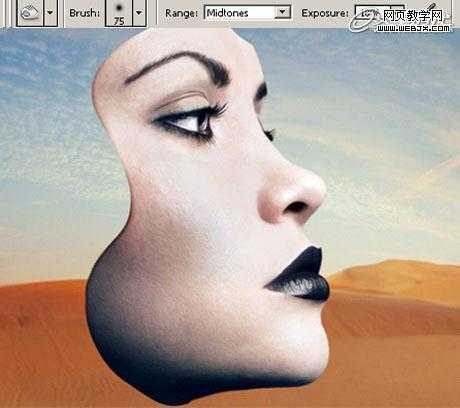
图06
然后实现出这样的效果。(图07)

图07
步骤2
依然使用原始素材,使用钢笔工具截取,要让图片的边缘尽可能的平滑。(图08)

图08
放到图片中来。(图09)

图09
选择一圆形区域,将它删除。(图10)
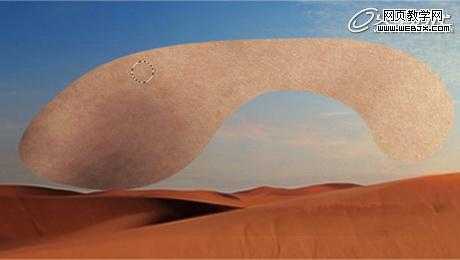
图10
粗略地设置光源,依然白色箭头代表光线,黑色箭头代表阴影。(图11)

图11
使用加深减淡工具就能让物体有立体感了。(图12)
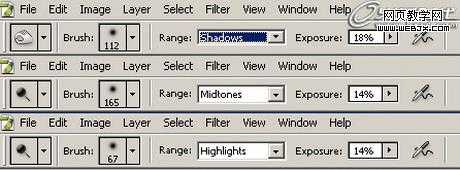
图12
此时的效果就是这样。(图13)

图13
让它的高光到阴影的过渡看起来均匀与圆滑。(图14)

图14
步骤3
在原始素材上选择新的区域,注意边缘要圆滑。(图15)

图15
但这不是我们想要的形状,用滤镜->液化工具就可以轻松得到我们想要的形状。(图16)
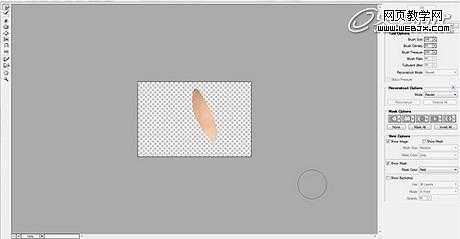
图16
液化滤镜里常用到的几个工具,这里就不多赘述了。(图17)
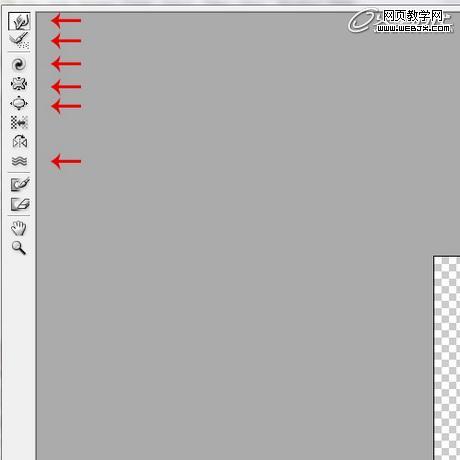
图17
这里是改变笔刷大小、压力、和密度的。(图18)
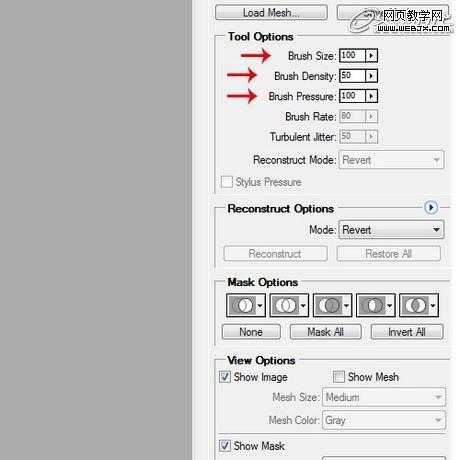
图18
在液化工具里对图形按箭头的方向进行变形。(图19)
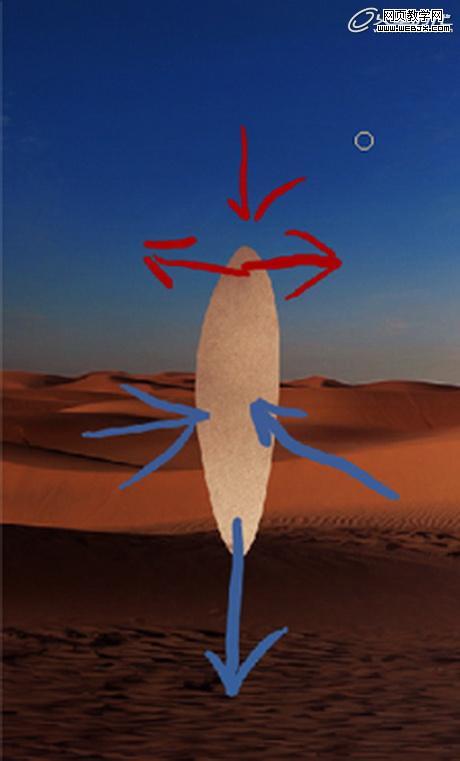
图19
得到类似这样的形状。(图20)
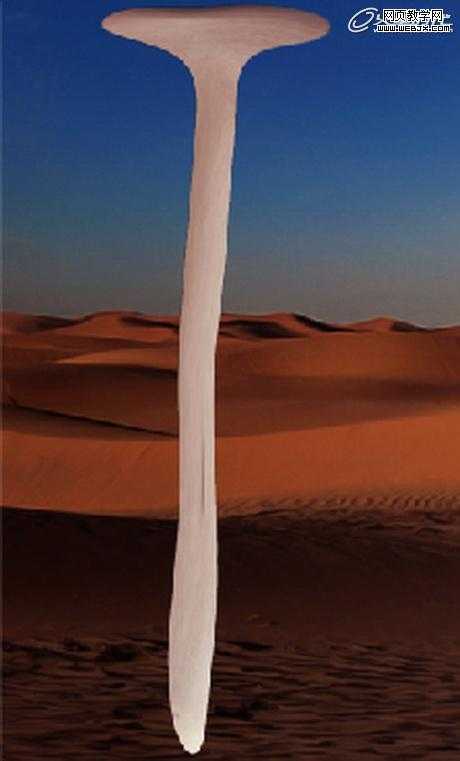
图20
使用橡皮工具擦掉一段。(图21)

图21
用液化工具分开。(图22、23)
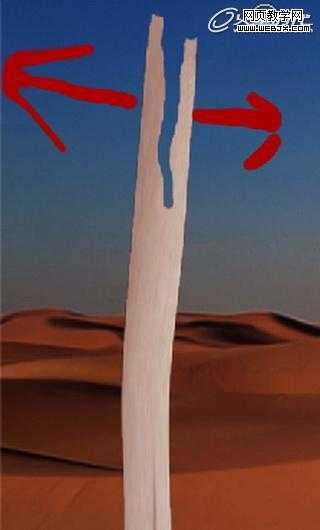
图22
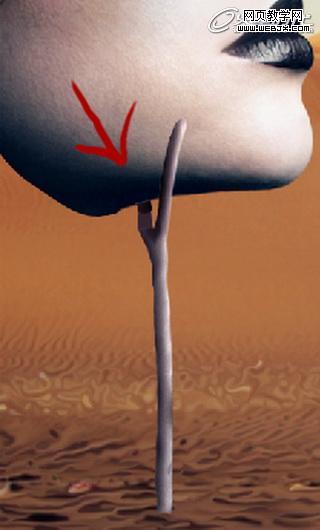
图23
用加深减淡工具按光源方向进行涂抹。(图24)

图24
画一个黑色椭圆作为阴影。(图25)

图25
用减淡工具涂抹,让洞口看起来更真实。(图26、27)
上一页12 下一页 阅读全文
标签:
抽象艺术,图片
免责声明:本站文章均来自网站采集或用户投稿,网站不提供任何软件下载或自行开发的软件!
如有用户或公司发现本站内容信息存在侵权行为,请邮件告知! 858582#qq.com
暂无“Photoshop将图片合成制作出超现实的抽象艺术效果教程”评论...
《魔兽世界》大逃杀!60人新游玩模式《强袭风暴》3月21日上线
暴雪近日发布了《魔兽世界》10.2.6 更新内容,新游玩模式《强袭风暴》即将于3月21 日在亚服上线,届时玩家将前往阿拉希高地展开一场 60 人大逃杀对战。
艾泽拉斯的冒险者已经征服了艾泽拉斯的大地及遥远的彼岸。他们在对抗世界上最致命的敌人时展现出过人的手腕,并且成功阻止终结宇宙等级的威胁。当他们在为即将于《魔兽世界》资料片《地心之战》中来袭的萨拉塔斯势力做战斗准备时,他们还需要在熟悉的阿拉希高地面对一个全新的敌人──那就是彼此。在《巨龙崛起》10.2.6 更新的《强袭风暴》中,玩家将会进入一个全新的海盗主题大逃杀式限时活动,其中包含极高的风险和史诗级的奖励。
《强袭风暴》不是普通的战场,作为一个独立于主游戏之外的活动,玩家可以用大逃杀的风格来体验《魔兽世界》,不分职业、不分装备(除了你在赛局中捡到的),光是技巧和战略的强弱之分就能决定出谁才是能坚持到最后的赢家。本次活动将会开放单人和双人模式,玩家在加入海盗主题的预赛大厅区域前,可以从强袭风暴角色画面新增好友。游玩游戏将可以累计名望轨迹,《巨龙崛起》和《魔兽世界:巫妖王之怒 经典版》的玩家都可以获得奖励。
更新动态
2024年11月24日
2024年11月24日
- 凤飞飞《我们的主题曲》飞跃制作[正版原抓WAV+CUE]
- 刘嘉亮《亮情歌2》[WAV+CUE][1G]
- 红馆40·谭咏麟《歌者恋歌浓情30年演唱会》3CD[低速原抓WAV+CUE][1.8G]
- 刘纬武《睡眠宝宝竖琴童谣 吉卜力工作室 白噪音安抚》[320K/MP3][193.25MB]
- 【轻音乐】曼托凡尼乐团《精选辑》2CD.1998[FLAC+CUE整轨]
- 邝美云《心中有爱》1989年香港DMIJP版1MTO东芝首版[WAV+CUE]
- 群星《情叹-发烧女声DSD》天籁女声发烧碟[WAV+CUE]
- 刘纬武《睡眠宝宝竖琴童谣 吉卜力工作室 白噪音安抚》[FLAC/分轨][748.03MB]
- 理想混蛋《Origin Sessions》[320K/MP3][37.47MB]
- 公馆青少年《我其实一点都不酷》[320K/MP3][78.78MB]
- 群星《情叹-发烧男声DSD》最值得珍藏的完美男声[WAV+CUE]
- 群星《国韵飘香·贵妃醉酒HQCD黑胶王》2CD[WAV]
- 卫兰《DAUGHTER》【低速原抓WAV+CUE】
- 公馆青少年《我其实一点都不酷》[FLAC/分轨][398.22MB]
- ZWEI《迟暮的花 (Explicit)》[320K/MP3][57.16MB]
